Korzystanie z funkcji VIEWER w programie Microsoft Excel
Excel to przede wszystkim program do przetwarzania danych znajdujących się w tabeli. Funkcja VIEWER wyświetla żądaną wartość z tabeli, przetwarzając określony znany parametr, który znajduje się w tym samym wierszu lub kolumnie. W ten sposób można na przykład podać cenę produktu w oddzielnej komórce, podając jego nazwę. Podobnie, możesz znaleźć numer telefonu po nazwisku osoby. Przyjrzyjmy się bliżej, jak działa funkcja VIEWER.
Spis treści
Korzystanie z operatora VIEWER
Zanim zaczniesz korzystać z narzędzia VIEWER, musisz utworzyć tabelę z wartościami, które chcesz znaleźć i wartościami, które określisz. Zgodnie z tymi parametrami zostanie przeprowadzone wyszukiwanie. Istnieją dwa sposoby korzystania z funkcji: formularz wektorowy i kształt tablicy.
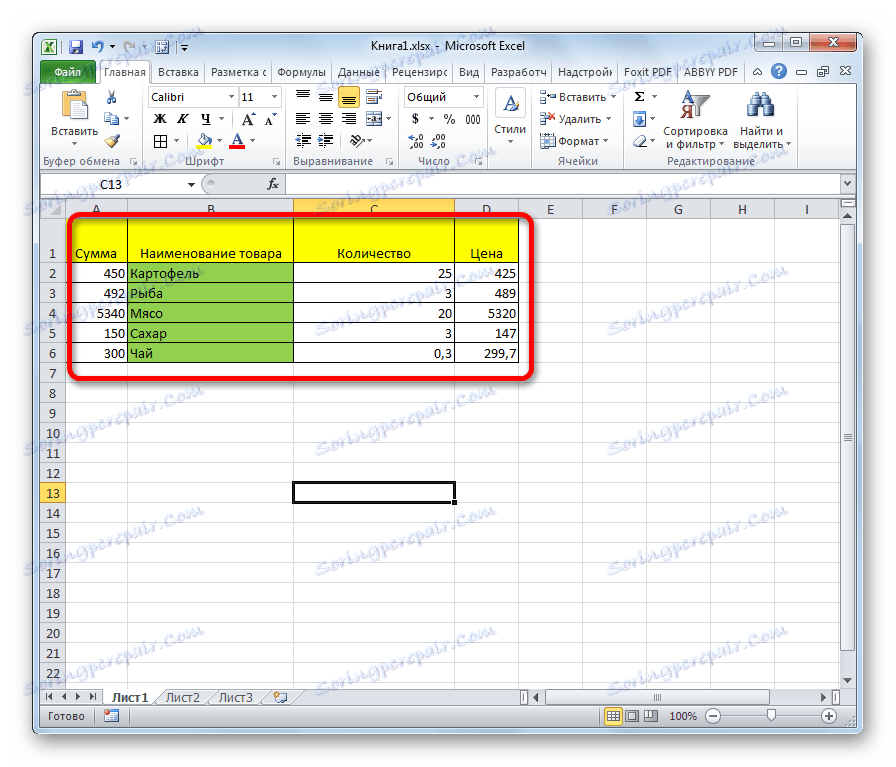
Metoda 1: formularz wektorowy
Ta metoda jest najczęściej używana wśród użytkowników podczas korzystania z operatora VIEWER.
- Dla wygody tworzymy drugą tabelę z kolumnami "Żądana wartość" i "Wynik" . Nie jest to konieczne, ponieważ dowolne komórki na arkuszu można wykorzystać do tych celów. Ale będzie to wygodniejsze.
- Wybierz komórkę, w której będzie wyświetlany wynik końcowy. Będzie zawierał samą formułę. Klikamy ikonę "Wstaw funkcję" .
- Otworzy się okno Wizards. Na liście szukamy elementu "VIEWER", wybierz go i kliknij przycisk "OK" .
- Następnie otwiera dodatkowe okno. Jest to rzadkie w przypadku innych operatorów. Tutaj musisz wybrać jedną z form przetwarzania danych, o której była mowa powyżej: formularz wektorowy lub forma tablicy. Ponieważ rozważamy teraz widok wektorowy, wybieramy pierwszą opcję. Kliknij przycisk "OK" .
- Otwiera okno argumentów. Jak widać, ta funkcja ma trzy argumenty:
- Pożądana wartość;
- Wektor skanowany;
- Wektor wyników.
Dla użytkowników, którzy chcą korzystać z tego operatora ręcznie, bez korzystania z "Kreatora funkcji" , ważne jest, aby znać składnię jego pisania. Wygląda to tak:
=ПРОСМОТР(искомое_значение;просматриваемый_вектор;вектор_результатов)Zastanowimy się nad tymi wartościami, które powinny zostać wprowadzone w oknie argumentu.
W polu "Wartość wyszukiwania" wpisujemy współrzędne komórki, w której napiszemy parametr, według którego przeprowadzone zostanie wyszukiwanie. W drugiej tabeli nazwaliśmy ją jako osobną komórkę. Jak zwykle adres łącza jest rejestrowany w polu albo ręcznie z klawiatury, albo wybierając odpowiedni obszar. Druga opcja jest znacznie wygodniejsza.
- W polu "Widoczny wektor" określ zakres komórek, aw naszym przypadku kolumnę, w której znajdują się nazwy, z których jeden zostanie wpisany w komórce "Wymagana wartość". Wprowadzenie współrzędnych w tym polu jest także łatwiejsze dzięki wybraniu obszaru na arkuszu.
- W polu "Wektor wyników" wprowadza się współrzędne zakresu, w którym znajdują się wartości, które musimy znaleźć.
- Po wprowadzeniu wszystkich danych kliknij przycisk "OK" .
- Ale, jak widzimy, na razie funkcja wyświetla niepoprawny wynik w komórce. Aby rozpocząć pracę, konieczne jest wprowadzenie wymaganego parametru z wektora oglądanego w regionie o pożądanej wartości.
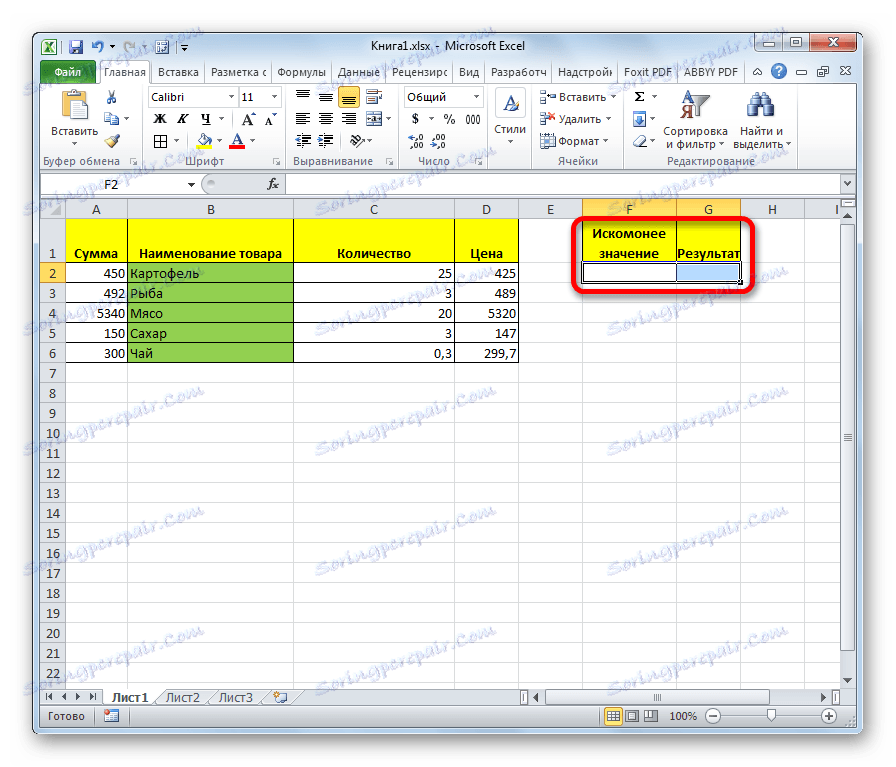
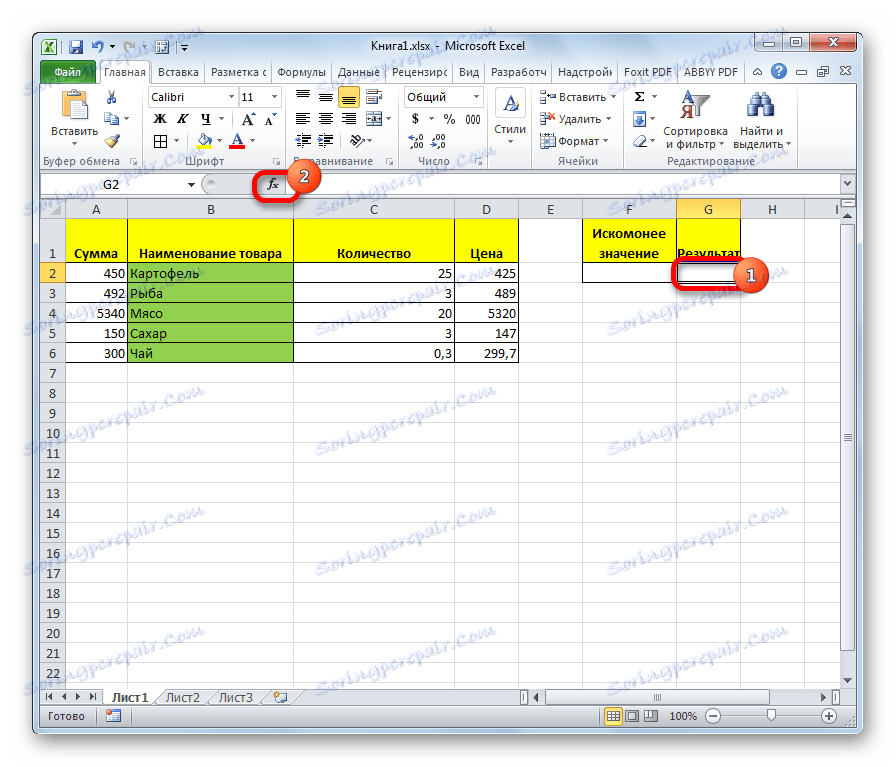

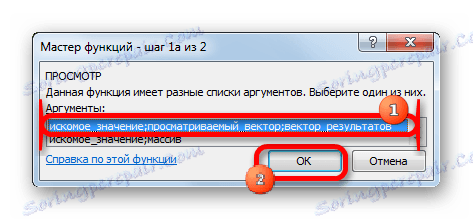
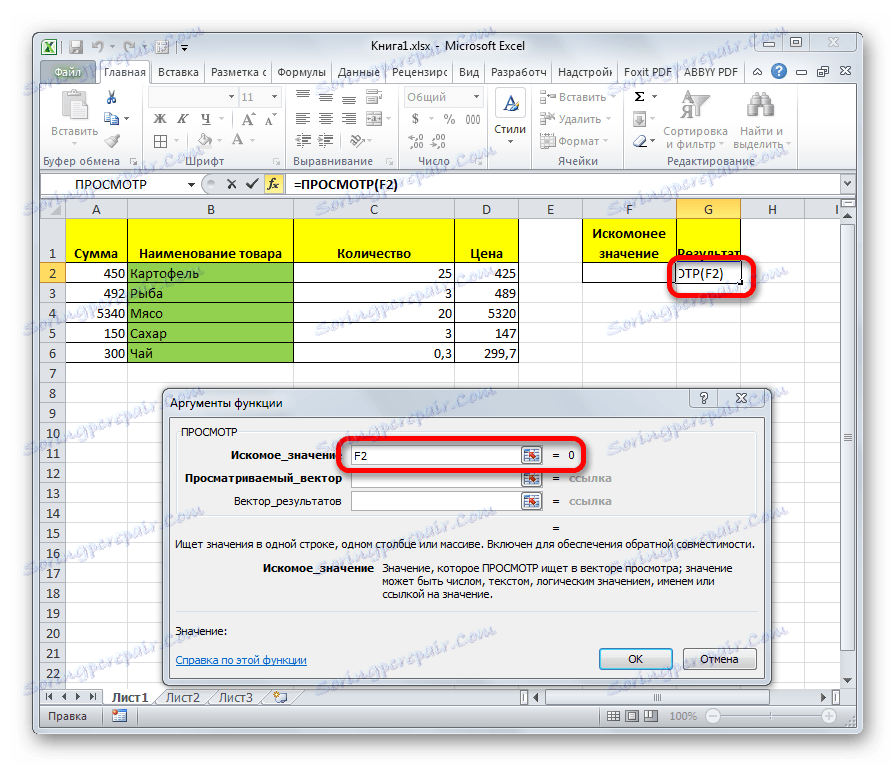
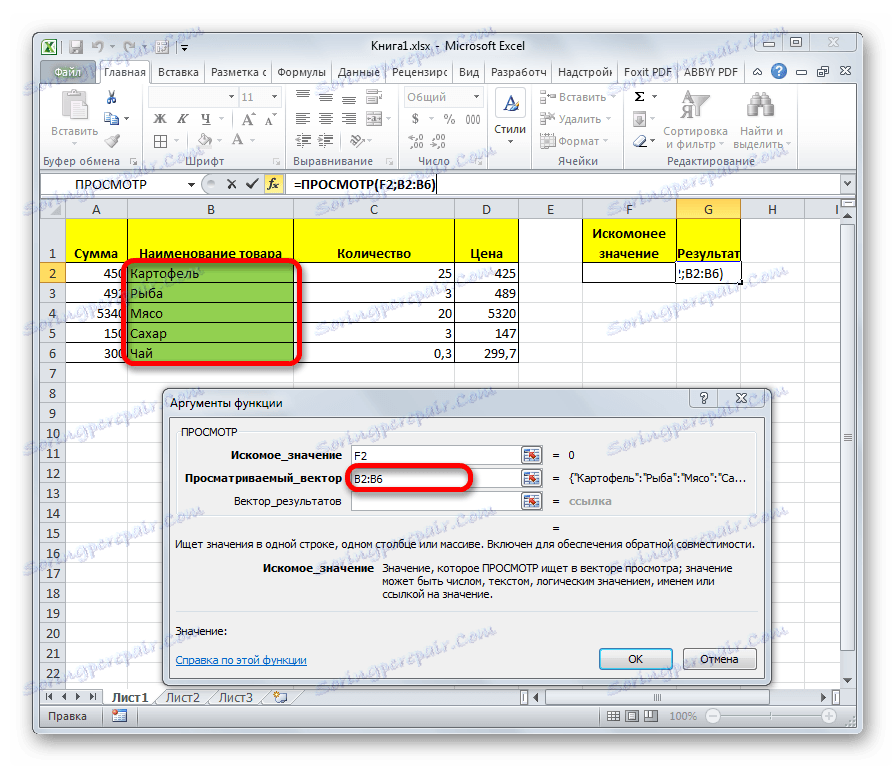
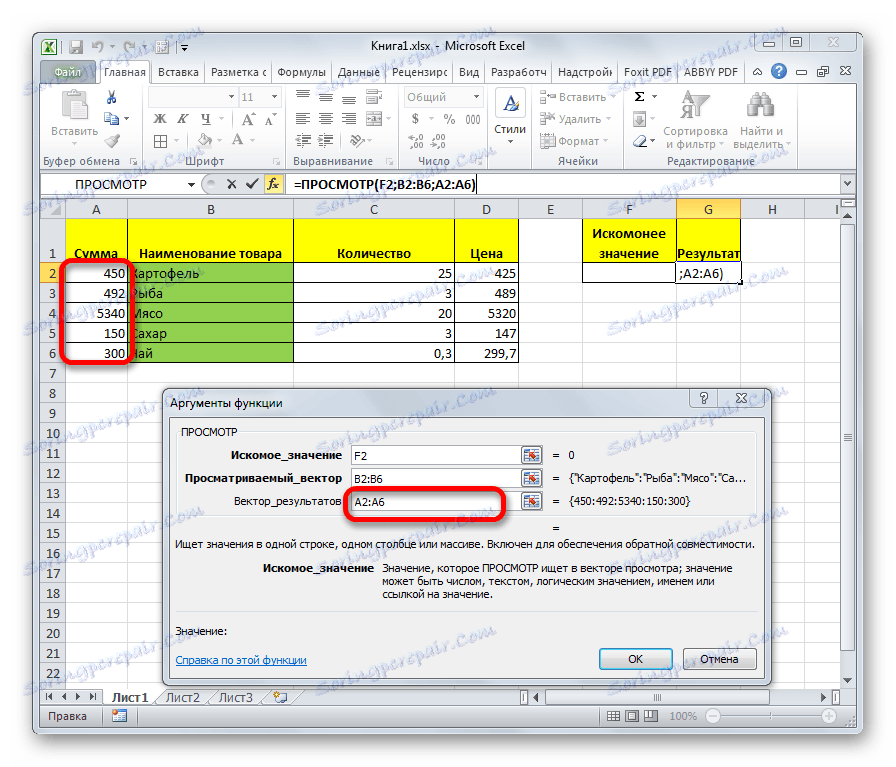
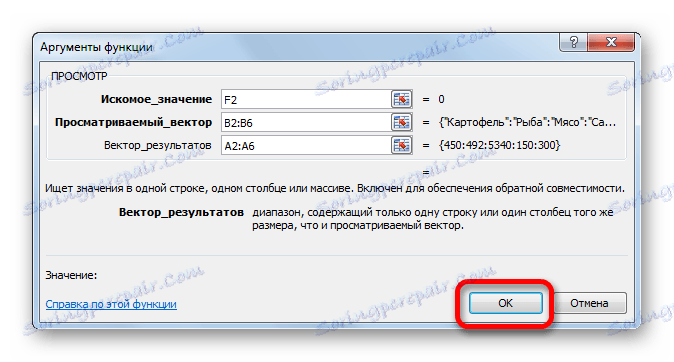
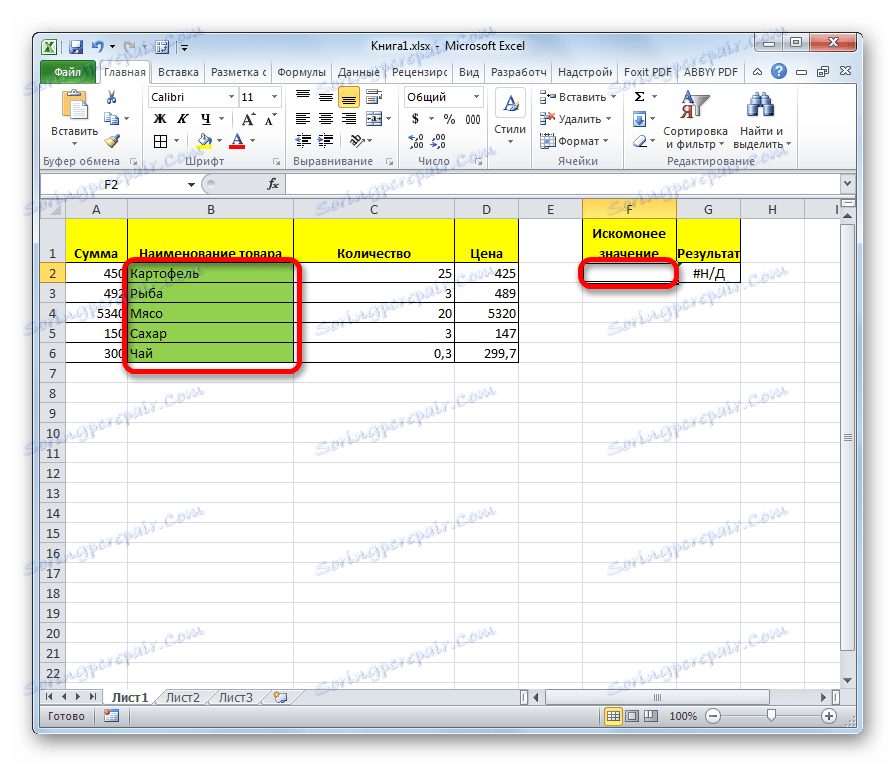
Po wprowadzeniu danych komórka, w której znajduje się funkcja, jest automatycznie wypełniana odpowiednim wskaźnikiem z wektora wyników.
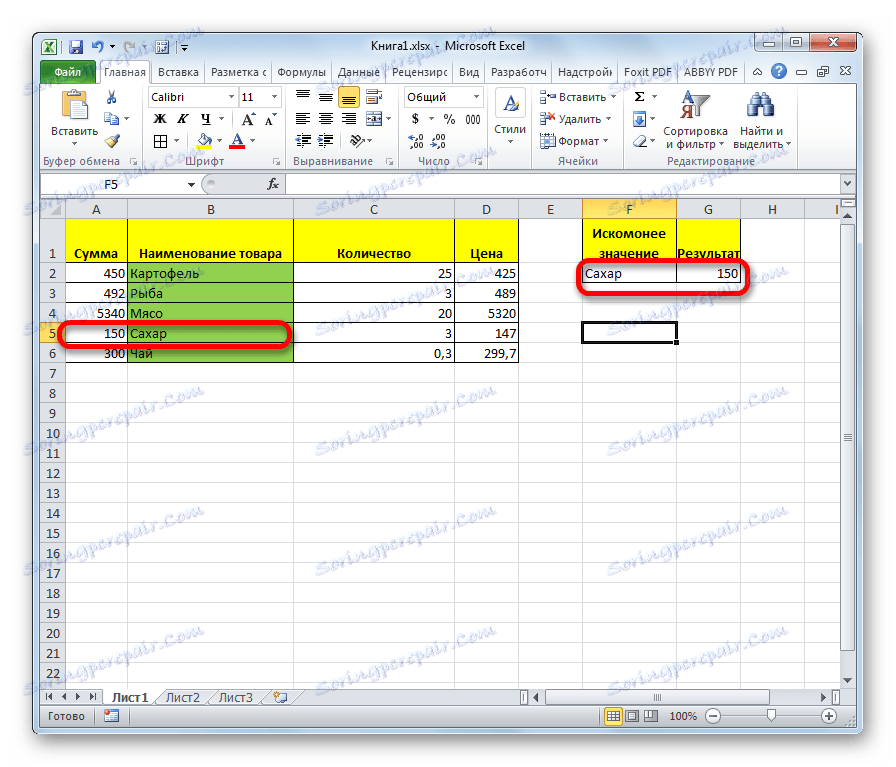
Jeśli wprowadzimy inną nazwę do komórki o pożądanej wartości, wówczas wynik odpowiednio się zmieni.
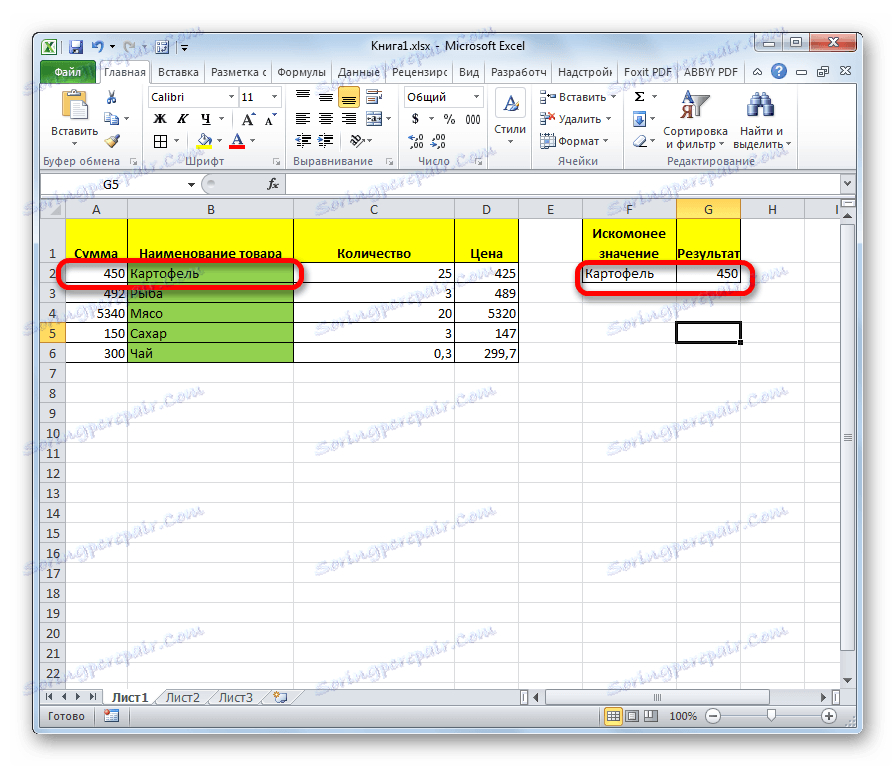
Funkcja VIEWER bardzo przypomina VLOOK. Ale w VLP kolumna, która ma być oglądana, musi być koniecznie skrajnie lewa. PRZEGLĄDANIE tego ograniczenia jest nieobecne, co widzimy w powyższym przykładzie.
Lekcja: Kreator funkcji w programie Excel
Metoda 2: Forma tablicy
W przeciwieństwie do poprzedniej metody, ten formularz działa na całej tablicy, która natychmiast zawiera zeskanowany zakres i zakres wyników. Zakres, który ma zostać zeskanowany, musi być koniecznie pierwszą kolumną tablicy.
- Po wybraniu komórki, w której wyświetlany jest wynik, uruchamiany jest Kreator funkcji i następuje przejście do operatora VIEWER, otwiera się okno wyboru formularza operatora. W takim przypadku wybierz typ operatora tablicy, czyli drugą pozycję na liście. Kliknij "OK" .
- Otwiera okno argumentów. Jak widać, ten podtyp funkcji ma tylko dwa argumenty - "Poszukiwana wartość" i "Tablica" . Odpowiednio, jego składnia to:
=ПРОСМОТР(искомое_значение;массив)W polu "Wartość wyszukiwania" , podobnie jak w poprzedniej metodzie, wprowadzamy współrzędne komórki, do której zostanie wprowadzone zapytanie.
- Ale w polu "Tablica" należy podać współrzędne całej tablicy, w której znajduje się zarówno zeskanowany zakres, jak i zakres wyników. W takim przypadku zakres do zeskanowania musi być koniecznie kolumną skrajnej lewej tablicy, w przeciwnym razie formuła nie będzie działała poprawnie.
- Po wprowadzeniu określonych danych kliknij przycisk "OK" .
- Teraz, podobnie jak poprzednio, w celu skorzystania z tej funkcji wpisujemy jedną z nazw zeskanowanego zakresu do komórki dla pożądanej wartości.
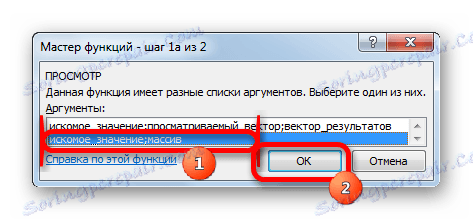
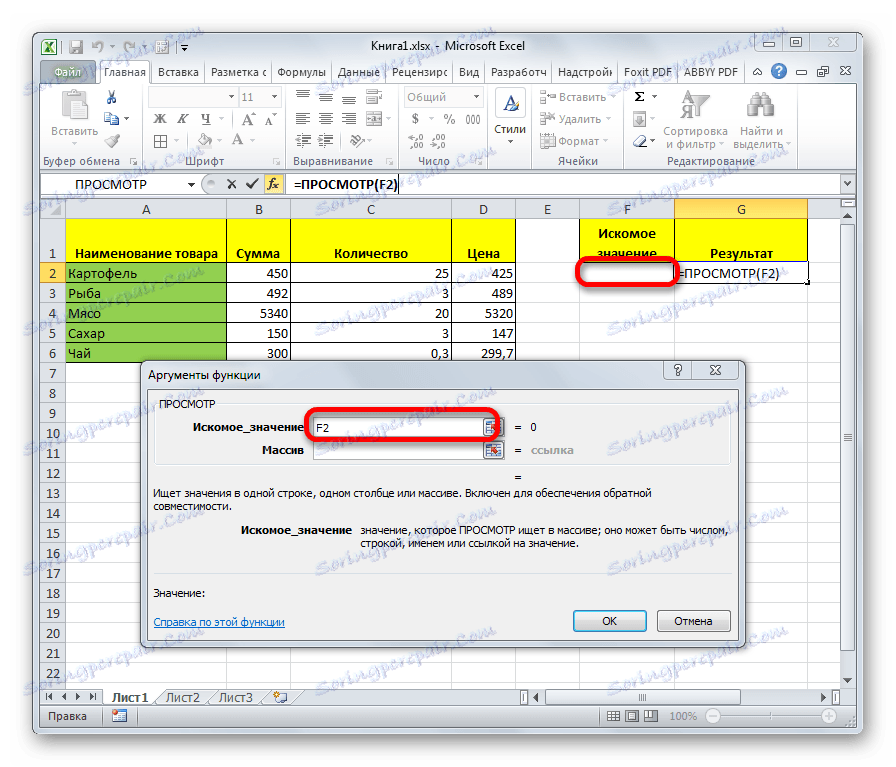
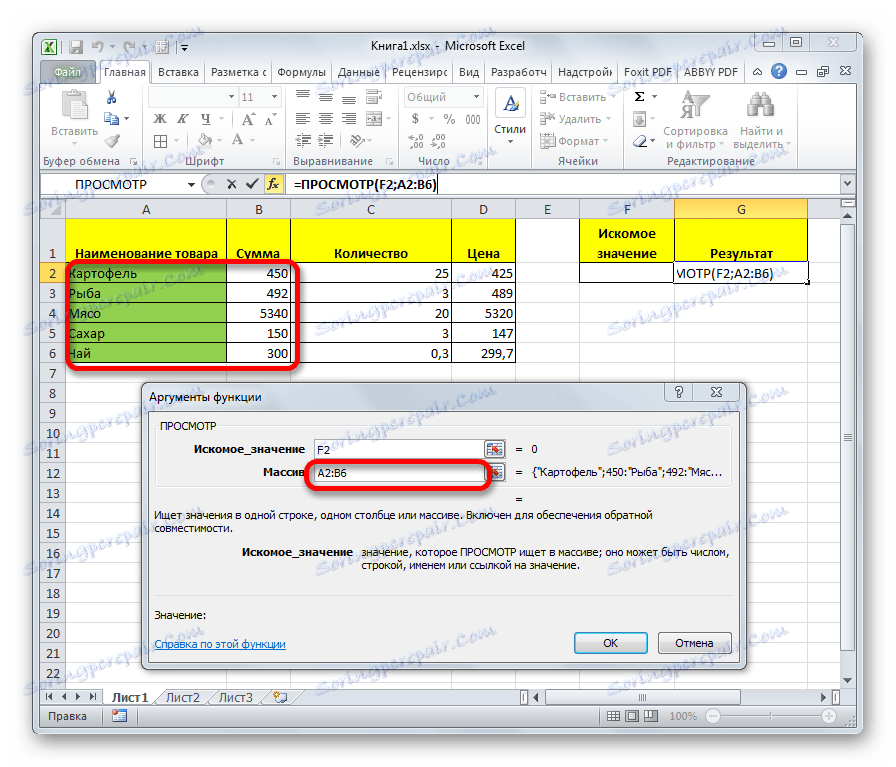
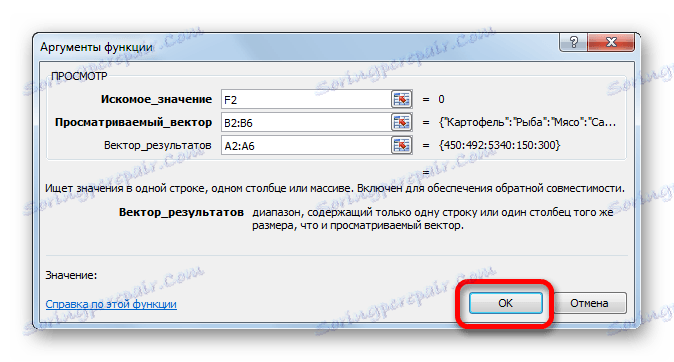
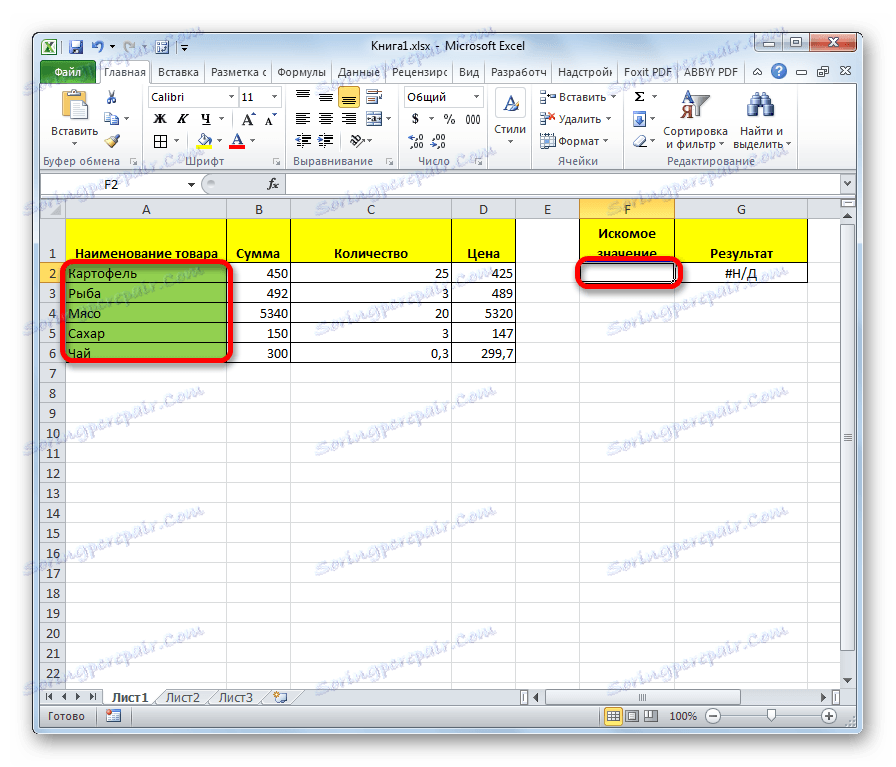
Jak widać, wynik jest automatycznie wyświetlany w odpowiednim obszarze.
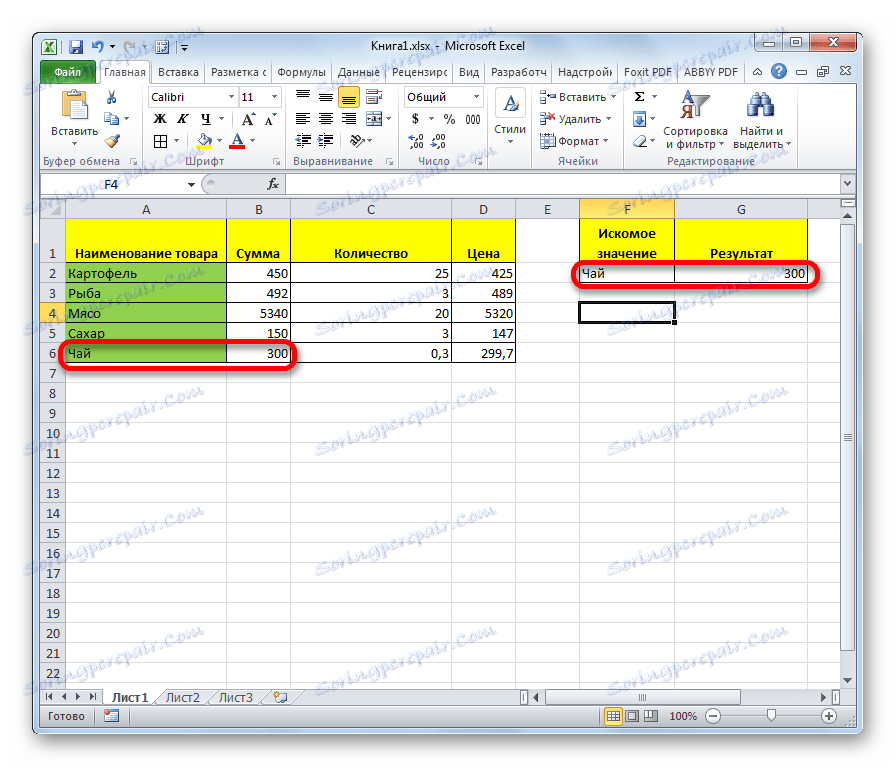
Uwaga, proszę! Należy zauważyć, że forma formuły VIEW dla tablicy jest przestarzała. W nowych wersjach programu Excel jest obecny, ale pozostawiony tylko w celu zachowania zgodności z dokumentami utworzonymi w poprzednich wersjach. Chociaż możliwe jest użycie formularza tablicowego we współczesnych instancjach programu, zaleca się korzystanie z nowych bardziej zaawansowanych funkcji VLOOK (do wyszukiwania w pierwszej kolumnie zakresu) i GPR (do wyszukiwania w pierwszym wierszu zakresu). Nie są one w żaden sposób gorsze pod względem funkcji VIEWER dla tablic, ale działają bardziej poprawnie. Ale operator VIEW jest ciągle aktualny.
Lekcja: Przykłady funkcji programu Excel w programie Excel
Jak widać, operator VIEWER jest doskonałym asystentem podczas wyszukiwania danych o pożądanej wartości. Szczególnie ta możliwość jest przydatna w długich tabelach. Należy również zauważyć, że istnieją dwie formy tej funkcji - wektor dla tablic. Ten ostatni jest już przestarzały. Mimo że dotychczas był używany przez niektórych użytkowników.